当前位置:首页 > 帮助中心 > Win7重装系统教程?怎么重装系统win7旗舰版
Win7重装系统教程?怎么重装系统win7旗舰版
Win7重装系统教程? Win7系统虽然已经退出微软的主流支持,但在不少老电脑上依然“坚挺服役”。有些用户因为工作软件兼容性或者个人使用习惯,仍然坚持使用这款系统。不过,系统用久了,总会出现各种问题,这时学会如何重装Win7系统就变得尤为重要。现在就来学习怎么重装系统win7旗舰版。
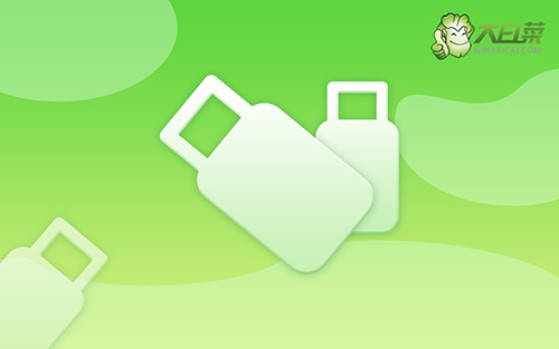
一、电脑重装系统
系统: Windows 7企业版
工具:大白菜u盘启动盘制作工具(点击红字下载)
二、重装系统准备
1、如果要使用u盘启动盘重装系统,必须先备份重要的数据。否则,一旦硬盘格式化并写入新数据,之前的数据将无法恢复。
2、使用U盘启动盘,制作启动盘是重装系统的关键步骤。务必选择一个可靠的U盘来进行制作。
3、制作好U盘启动盘后,可以访问【MSDN我告诉你】网站,下载所需的系统镜像文件进行安装。
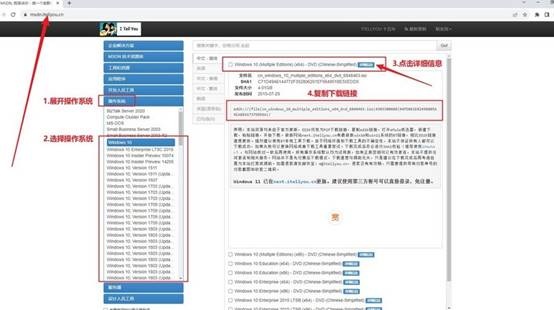
三、u盘重装系统步骤
首先,准备U盘和制作工具
1、选择一个容量为8GB的U盘,下载并安装一个适合的启动盘制作工具,比如大白菜U盘制作工具。
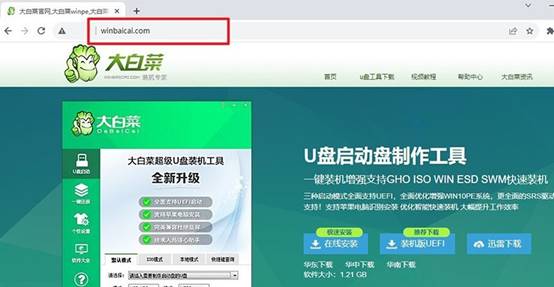
2、将U盘插入电脑,等待系统识别,打开大白菜工具,按照默认设置进行操作,制作启动盘。
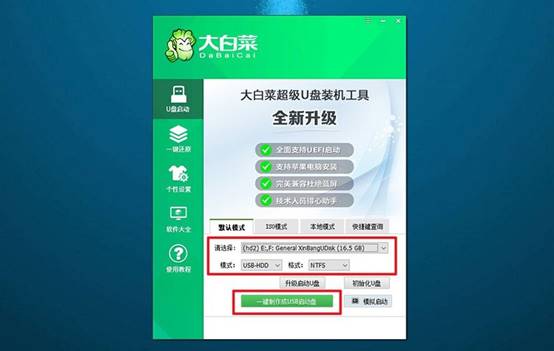
接着,设置电脑启动U盘
1、查找电脑型号对应的u盘启动快捷键,可以参考相关图示以确保选择正确的快捷键。
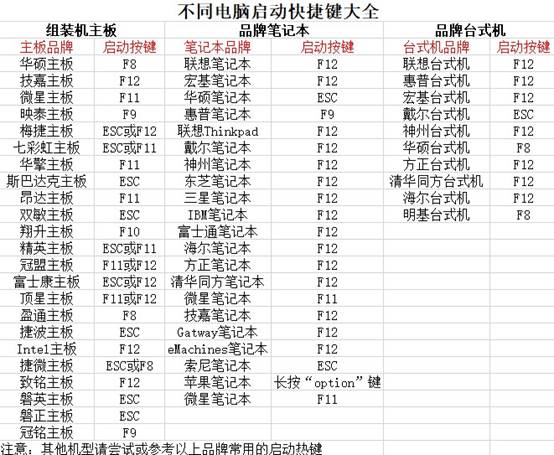
2、插入制作好的u盘启动盘启动盘,使用确认过的快捷键启动电脑,并选择U盘启动项。
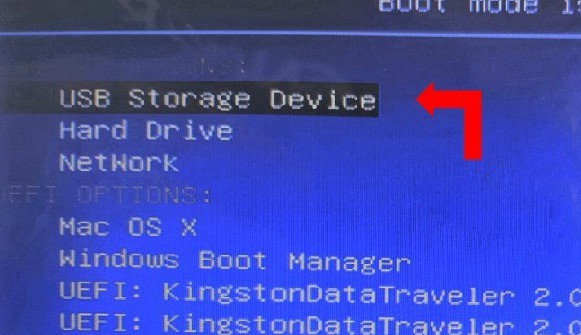
3、在启动后的大白菜WinPE主菜单中,选择编号为【1】的选项,然后按下回车键进入大白菜桌面界面。
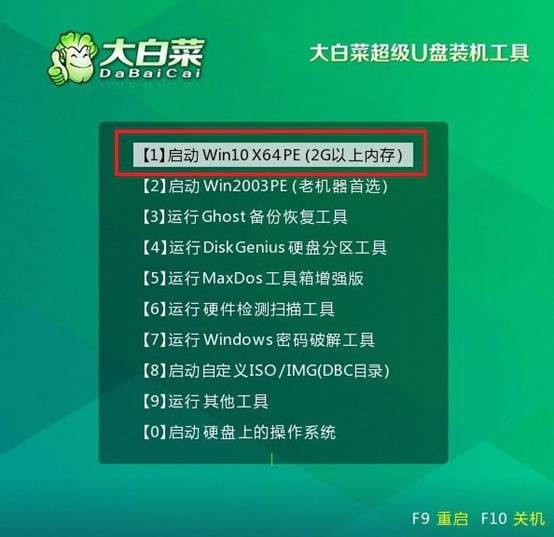
最后,u盘重新安装系统
1、在大白菜桌面界面中,按照图示操作,将系统镜像安装到C盘上,并点击“执行”按钮。
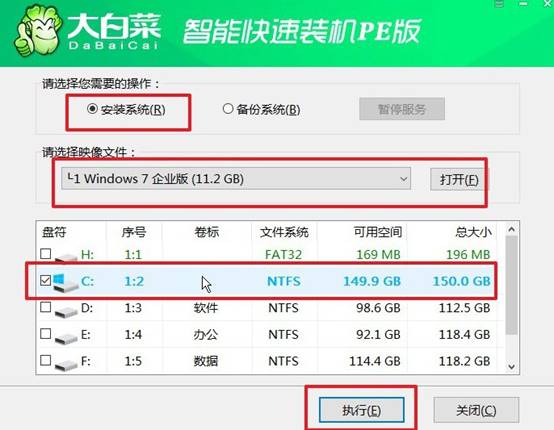
2、在大白菜还原界面中,按照默认设置点击“确认”按钮。
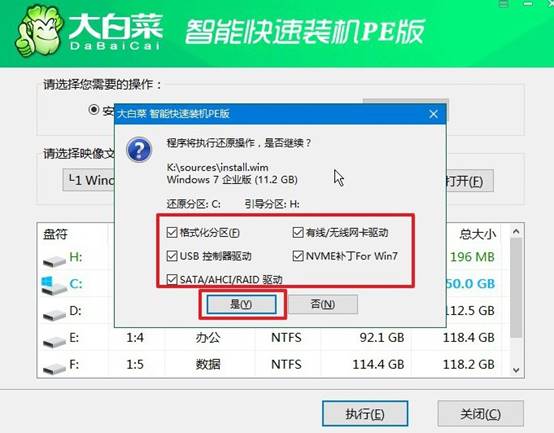
3、等待Windows系统部署完成,勾选“完成后重启”选项,并在电脑首次重启时拔掉U盘启动盘。
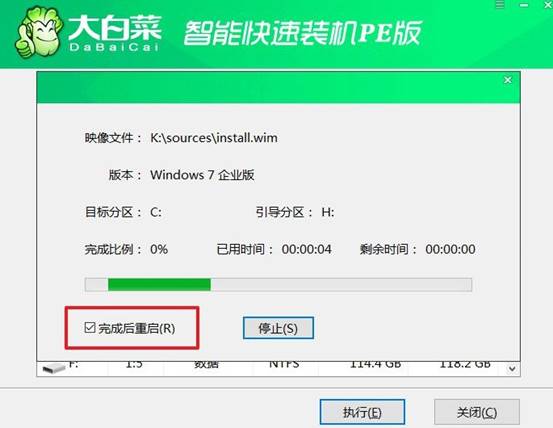
4、耐心等待大白菜装机软件完成Windows安装,直至桌面出现即可。

上面的操作,就是本次怎么重装系统win7旗舰版的全部内容了。与其把电脑送去维修店花冤枉钱,不如自己动手解决问题。其实,现在通过U盘启动盘的方式来重装系统,操作已经非常傻瓜化,即使是电脑小白,只要跟着步骤走,一般都能成功。

